Página de entrada de nuevo registro
En la figura 1 se muestra la página Nueva entrada del Portal de administración de ESB, donde puede ver una lista de los puntos de conexión existentes en una aplicación ESB de Microsoft BizTalk Server especificada.
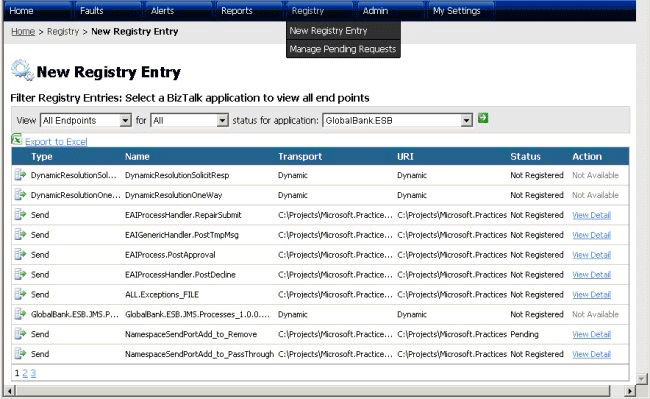
Ilustración 1
Página Nueva entrada del Registro del Portal de administración de ESB
En la lista siguiente se explica cómo puede usar las características de la página Nueva entrada del Registro del Portal de administración de ESB:
Use las tres listas desplegables cerca de la parte superior de la página para especificar el tipo, el estado y la aplicación de BizTalk que contiene los puntos de conexión que desea ver:
En la primera lista desplegable (tipo de punto de conexión), puede seleccionar Ubicaciones de recepción, Puertos de envío o Todos los puntos de conexión.
En la segunda lista desplegable (estado), puede seleccionar Registered, NotRegistered, Pending o All.
En la tercera lista desplegable (aplicación de BizTalk), puede seleccionar una de las aplicaciones de BizTalk instaladas actualmente.
Después de especificar los criterios de aplicación y punto de conexión, haga clic en el icono de flecha situado junto a la lista desplegable de aplicaciones de BizTalk para mostrar una lista de puntos de conexión coincidentes.
La lista de puntos de conexión contiene detalles de los puntos de conexión coincidentes. Para cada uno que no es un punto de conexión dinámico, la lista contiene un vínculo que le permite ver y editar los detalles de una solicitud pendiente para publicar este punto de conexión.
Haga clic en el vínculo Ver detalles de cualquier fila de la lista para abrir la página Detalles del Registro , donde puede modificar la solicitud y publicar el punto de conexión.